آیا می خواهید کامپیوتر خود را با صدای خود کنترل کنید؟ Typle برنامه ای است که برای این منظور بسیار مناسب است. شما قادر خواهید بود کامپیوتر خود را کاملاً برای خود شخصی سازی کنید و بدون استفاده از دستگاه های جانبی بر آن کنترل داشته باشید. در تیم تعداد محدودیتی در تعداد تیم ها وجود ندارد. کار با برنامه به شرح زیر است: شما یک پرونده را انتخاب می کنید ، نشان می دهید که چه کاری باید با آن انجام شود و یک دستور صوتی را ضبط می کنید. وقتی برنامه یک فرمان صوتی را بشنود ، بلافاصله اقدام مورد نظر را انجام می دهد. فرقی نمی کند که این دستور باید یک سایت خاص را در یک مرورگر باز کند ، یک لیست پخش یا آهنگ پخش کند یا یک برنامه را راه اندازی کند. همه چیز به اختیار شما است ، امکانات محدود نیستند. تشخیص صدا در Typle در سطح بالایی اجرا می شود.
به عنوان مثال ، شما باید یک پیوند را در یک مرورگر باز کنید. در فهرست بالا ، عملکرد "افزودن" را انتخاب کنید. پنجره ای را مشاهده خواهید کرد که در آن باید یک فایل یا برنامه را انتخاب کنید. با کلیک بر روی دکمه "پیشرفته" ، می توانید خود فایل را انتخاب کرده ، برای آن دستوری بنویسید (به عنوان مثال "chrome open") و ذخیره کنید. در مرحله بعدی ، ارزش بررسی کار تیم را دارد. در برنامه "شروع به صحبت کردن" را کلیک کنید و دستور را بگویید. رابط کاربری دوستانه و کاملاً سفارشی است. اگر یک دستور موجود را فراموش کرده اید ، می توانید آن را مشاهده کرده و در صورت لزوم ویرایش کنید.
امروز ما بر سخنرانی خود تمرکز خواهیم کرد. دوست داری کنترل صوتی کامپیوتربدون استفاده از انگشتان خود؟ و ، همانطور که می گویند ، با قدرت فکر! درست است ، ما کامپیوتر را با قدرت فکر کنترل نخواهیم کرد ، اما قدرت صدا کاملاً واقعی است.
برنامه تایپ - این یکی از بهترین برنامه های امروزی برای کنترل کامپیوتر از طریق صدا است. در سایت های موجود در نظرات این برنامه ، نظرات همگرا هستند.
درست است ، اشکالاتی نیز وجود دارد. بعداً در این باره بیشتر توضیح دهید. ضمناً ، اگر علاقه مند هستید ، بررسی من را بخوانید.
می توانید برنامه را از اینجا بارگیری کنید: http://freesoft.ru/typle
چطور به کارش می بری؟ ابتدا اجازه دهید آن را راه اندازی کنیم و دکمه های اصلی کنترل را مشاهده کنیم:

این برنامه به ما خوش آمد می گوید و بلافاصله نکاتی را درباره نحوه استفاده از Typle به ما می گوید. ابتدا بر روی دکمه "افزودن" کلیک کنید و کلمه ای را بنویسید ، به عنوان مثال "باز". برای انجام این کار ، این کلمه را در میکروفون بگویید: 
سپس روی Add کلیک کنید. بنابراین ، ما کلمه "Open" را با صدای خود در برنامه ذخیره کردیم. می توانید هر کلمه دیگری را در میکروفون بگویید. نکته اصلی این است که گیج نشوید.
مرحله بعدی افزودن دستورات است. برای انجام این کار ، به این مورد بروید:
سپس کادر کنار مورد مورد نیاز را علامت گذاری می کنیم:
یک برنامه ، برنامه یا اقدام را انتخاب کنید و روی دکمه قرمز ضبط کلیک کنید. اگر رایانه صدای ما را گرفت ، روی "افزودن" کلیک کنید:

و اکنون یک فرمان صوتی در نمایه ما قابل مشاهده است. در این حالت ، موردی که 7-Zip را باز می کند:
و اکنون ، با فشار دادن دکمه نهایی "شروع به صحبت کنید"

ما عبارت "باز کردن هفت زیپ" را می گوییم. در مورد من ، همه چیز کار خواهد کرد. و برنامه 7-zip باز می شود. این عبارت را به یاد دارید: این سیم کارت را باز کنید؟ این چیزی تقریباً مشابه است.
این برنامه همیشه به خوبی کار نمی کند. اکنون زبان روسی توانمند به طور کامل توسط برنامه نویسان زبان مورد مطالعه قرار نگرفته است ... اما وقتی کامپیوتر به حرف های شما گوش می دهد ، هنوز هم خوب است.
برای نصب برنامه مورد نیاز:
- از وب سایت ما Siri را به صورت رایگان در رایانه خود بارگیری کنید.
- با استفاده از دستورالعمل های روسی ، برنامه را روی ویندوز نصب کنید.
- راه اندازی و شروع به استفاده کنید!
همیشه شنیدن صدای شخصی برای شخص خوشایند است. حتی اگر این صدای دستیار مجازی باشد و نه یک رابط واقعی. به خصوص چنین "مکالمه" به بررسی امکانات یک ابزار جدید کمک می کند ، زیرا پس از بارگیری Siri در رایانه ، یک دستیار جهانی خواهید گرفت که به شما کمک می کند تا به سرعت با هر دستگاهی سر و کار داشته باشید.
شرح
سیری یک دستیار مجازی شخصی است که در اصل به عنوان یک برنامه پایه نصب شده در سیستم عامل های تلفن همراه اپل توسعه یافته است. این برنامه در مرکز بین المللی هوش مصنوعی ایجاد شده است ، اولین نسخه ها در سال 2008 "منتشر" شدند. اولین صداگذاری برنامه توسط سوزان بنت بازیگر و خواننده آمریکایی دیکته شد. نسخه روسی زبان Siri در رایانه در سال 2014 دریافت شد.
اصل عملکرد ابزار مبتنی بر پردازش گفتار طبیعی است ، که به برنامه اجازه می دهد تا به صورت جداگانه برای هر کاربر سازگار شود. این برنامه توانایی آموزش خود را دارد - با مطالعه ویژگی های گفتار کاربر برای مدت طولانی ، به تدریج "پایگاه زبان" خود را ایجاد می کند ، فرهنگ لغت داخلی را گسترش می دهد.
این برنامه تنظیمات کاملاً کمی دارد. همه آنها در بخشی به همین نام متمرکز شده اند ، جایی که می توانید پیکربندی کنید:
- فعال سازی با استفاده از عبارت عبور. پس از فعال کردن این گزینه ، دستیار شما به طور خودکار به فرمان صوتی تبریک پاسخ می دهد.
- از پشتیبانی زبان بپرسید.
- رای. می توانید انتخاب کنید که دستیار از چه صدایی برای برقراری ارتباط با شما استفاده کند: مرد یا زن. همچنین می توان تن صدا را تنظیم کرد. به هر حال ، این حضور یک صدای زنانه بود که به نسخه اولیه صداپیشگی تبدیل شد و به این برنامه یک اسم زنانه داد.
- بازخورد صوتی این گزینه به شما امکان می دهد آنچه در حال حاضر برنامه انجام می دهد را بشنوید. در صورت عدم نیاز ، بازخورد صوتی در مورد همه اقدامات برنامه به شما اطلاع می دهد - می توانید درخواست های صوتی را کاملاً غیرفعال کنید.
کار با برنامه کار سختی نیست. فقط کافی است که واضح تلفظ شود دستورات مورد نیاز، و دستیار بقیه کارها را به طور مستقل انجام خواهد داد. واضح است که برنامه Siri در رایانه آنلاین به طور مستقل گزارشی را چاپ نمی کند یا با اسناد کار نمی کند ، اما با یافتن اطلاعات لازم یا ذخیره تصاویر کاملاً کنار می آید.
عملکردی
- باز کردن هرگونه برنامه با دستور مناسب.
- دیکته پیام ها ، نامه ها و ارسال آنها به مخاطبان.
- انتشار پست ها و نظرات در وبلاگ های اینترنتی.
- یادآوری وقایع مختلف این عملکرد فقط در صورتی در دسترس است که قبلاً پرونده ها را در سازمان دهنده ثبت کرده باشید.
- پیوند دادن یادآوری ها به یک مکان.
- قرار دادن مسیر بهینه روی نقشه.
- پیگیری نرخ ارز و پیش بینی هوا
- برای کسب اطلاعات در شبکه جستجو کنید. درست است ، برای کار با اینترنت ، دستیار باید به وضوح یک جستجوی جستجو را ایجاد کند ، در غیر این صورت خطر گرفتن یک نتیجه کاملاً اشتباه را دارید.
مزایا و معایب
از مزایای واضح این است:
- آمادگی فوری پس از اولین شروع.
- یادگیری از خود - هرچه بیشتر با او صحبت کنید ، بیشتر درک شما می شود.
- حفظ خودکار صدا و پس انداز بعدی آن در پایه صدا.
- در روند آموزش سیری در کامپیوتر یاد می گیرد که به س questionsالات غیر استاندارد پاسخ دهد. به عنوان مثال ، "امروز باران چگونه است؟" یا "آیا باید بارانی را با خودم بردارم؟"
- برنامه را می توان به لیست مخاطبین "معرفی" کرد. او لیست مخاطبین شما را به یاد می آورد و به طور خودکار با کاربران آشنا تماس می گیرد. به عنوان مثال ، با دستور "نامه به معشوق" ، او به طور مستقل برای دوست دختر یا همسرتان پیام می فرستد.
- حس شوخ طبعی. توسعه دهنده به تدریج در حال آموزش این برنامه است که نه تنها به شوخی دیگران واکنش نشان می دهد ، بلکه برای ایجاد برنامه های خود نیز به کار می رود.
- پشتیبانی چند زبانه با نسخه کاملاً روسی شده.
بسیاری از معایب این برنامه وجود ندارد:
- درماندگی کامل بصورت آفلاین. در صورت عدم دسترسی به شبکه ، دستیار به سادگی تماس نخواهد گرفت.
- ناتوانی در کار با برنامه ها. این برنامه قادر خواهد بود تا آنها را باز کند ، اما در این صورت باید به طور مستقل کار کنید.
- گزینشی بودن Siri برای ویندوز 7 همیشه پاسخگوی س quالات جستجو نیست. به عنوان مثال ، با درخواست برای یافتن نتایج بازی های "Spartacus" ، می توانید به راحتی مطالبی در مورد قیام بردگان دریافت کنید ، و نه نتایج یک مسابقه ورزشی.
- ابتکار عمل بیش از حد اگر عملکرد را کنترل نکنید ، دستیار می تواند شروع به نشان دادن ابتکار بی فایده ، یادآوری موارد گذشته ، اطلاع رسانی بی وقفه در مورد پیش بینی هوا و غیره کند.
نحوه اجرای Siri در رایانه
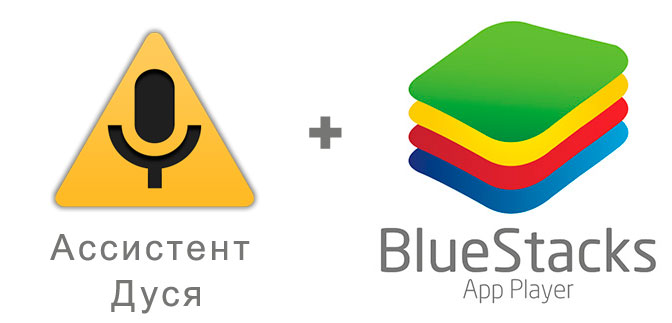
برای بارگیری سیری در رایانه به زبان روسی ، باید برای کمک به یک شبیه ساز مراجعه کنید ، نصب آن زمان زیادی نمی برد.
برای نصب BlueStacks بارگیری کنید پرونده راه اندازی و بارگیری را شروع کنید. پس از پایان مراحل نصب ، برنامه با باز کردن پنجره ورود به سیستم فروشگاه برنامه ، به طور خودکار شروع می شود.
برای بارگیری فایل نصب با دستیار ، وارد فروشگاه شوید و از نوار جستجو برای یافتن استفاده کنید پرونده مورد نظر... پس از ظاهر شدن نتایج ، مورد نیاز را انتخاب کرده و دکمه "نصب" را فشار دهید.
- دستیار مجازی نیلی. دستیار-گفتگوی مجازی ، نه تنها قادر به انجام اقدامات تحت فرمان ، بلکه همچنین برای حفظ یک مکالمه ساده است. نیل دارای عملکرد نسبتاً گسترده ای است ، اما متأسفانه ، از روسی پشتیبانی نمی کند.
- دستیار لانا دختر مجازی زیبا با آواتار زیبا ، به عنوان دستیار صوتی بازی می کند. او نمی تواند به تنهایی یاد بگیرد ، با این حال ، توسعه دهندگان به طور مداوم Lana را بهبود می بخشند ، عملکرد را گسترش می دهند و تشخیص گفتار را بهبود می بخشند.
نیازهای سیستم
- شبیه ساز BlueStacks برای هر نسخه های ویندوز یا مک
- دسترسی مداوم به وب.
- 20 مگابایت فضای خالی.
- وجود میکروفون برای ارتباط با دستیار.
بررسی فیلم
خلاصه و نظرات
بارگیری Siri در رایانه به معنای دستیاری مجازی کاربردی و راحت است. درست است ، بدون دسترسی به وب ، عملکردی نخواهد داشت ، اما برای یافتن اطلاعات لازم و سایر اقدامات آنلاین ضروری است.
- انتقال
به نظر می رسد که به هر کجا که نگاه کنید ، کنترل صدا و دیکته به همه برنامه ها ، سیستم عامل ها و کنسول های بازی اضافه می شود. ما دوست داریم که به کار ضعیف آنها بخندیم ، اما من تصمیم گرفتم که با سر به موضوع بپردازم ، خودم ببینم چگونه کار می کند ، از عملکردهای صوتی ... برای همه چیز استفاده کنم. این همان چیزی است که از آن بیرون آمد.
چرا من اصلاً با دیکته گری کردم
مثل هر متعصب علمی تخیلی ، کنترل گفتار و دیکته شیفته من شد. در فیلم ها باحال به نظر می رسد. و اگرچه ما هنوز به آنجا نرسیده ایم ، اما هر روز به آنچه در فیلم ها به تصویر کشیده می شود نزدیک می شویم. چه بخواهیم و چه نخواهیم ، در سال های آینده با گفتار بیشتری کامپیوترها و تلفن های خود را کنترل خواهیم کرد.
این دیکتاتور نیز یک لمس عاشقانه خاص دارد. این معادل مدرن غر زدن است افکار را به ضبط ... فقط اکنون کلمات ما هنگام صحبت در متن نمایش داده می شوند. برای کسی که تمام روز کیبورد بازی می کند ، این عالی به نظر می رسد. شاید بتوانم در حال حرکت بنویسم. یا صادقانه بگویم ، شاید بتوانم بدون بلند شدن از رختخواب یا حتی نشستن بنویسم. (اینجا یک رویاست!)
در حقیقت ، اگرچه توهم خاصی در مورد چگونگی پیش رفتن همه چیز نداشتم ، اما فرصت لذت بردن از مکالمه با ابزارهایم برنده شد. آیا صدا خواهم کرد و خنده دار به نظر خواهم رسید؟ بله ، خواهم گذاشت آیا با پاسخ دادن به پیامک ها در جمع ، صحبت با تلفن خود ، دوستانم را اذیت می کنم؟ بله ، خواهم گذاشت اما اینکه بتوانید عاشق چنین زندگی شوید ارزش تلاش دارد.
روز اول: آموزش
از تماشای بسیاری از فیلم های علمی-تخیلی ، به نظر می رسد که کنترل صدا یک فرآیند شهودی است. روز اول فهمیدم که این خیلی دور از قضیه است. من با تلاش برای نوشتن چند پست وبلاگ با استفاده از دیکته شروع کردم. در اینجا گزیده ای از اولین تلاش من است. فقط برای درک اینکه چقدر ضعیف تصور کردم چگونه از این سرویس استفاده کنم:
، DeleteBackSpeakLet بگذارید جسیکا چگونه با تلفن من صحبت می کنید خوب به نظر می رسد
واضح است که اولین اتفاقی که افتاد این بود که من کلمه اشتباهی را گفتم ، که سعی کردم آن را حذف کنم. سپس فریاد كوتاهی سر رایانه زدم. خوب ، ظاهراً ، مدتی طول می کشد تا تنظیم شود.
خوب است که حداقل ما دستورالعمل داریم. بنابراین میکروفن را نزدیک کردم ، اصول قالب بندی را یاد گرفتم (مثلاً با کاما ، فضا و غیره) و دوباره امتحان کردم. ابتدا با یک متن ساده شروع کردم. آنچه اتفاق افتاده است:
این نقل قول از مصاحبه اقتصاد آزاد اخیر ما با کوین کلی ، بنیانگذار سیم دار ، و یادآوری خوبی است که این مورد باید جداگانه مشخص شود.
اوه ، این خیلی بهتر از اولین تلاش است. من حتی "اقتصاد آزاد" را شناختم. من مجبور شدم برگردم و یک حرف بزرگ در ابتدای Wired اضافه کنم ، "اراده" را به "ابزار" تغییر دهم. میکروفون مستقل (در لپ تاپ تعبیه نشده است) تقریباً) ، همراه با درک دستورات علائم نگارشی ، متن را واضح تر می کند.
با این حال ، نه به دلیل اشتباهات سیستم بلکه به دلیل اینکه لازم است آنچه می خواهم چاپ کنم ، گیج شدم. معلوم شد که دیکته آنقدر شهودی نیست که فکر کردم. معلوم شد که برای رسیدن به آنچه می خواهم بعدی چاپ کنم ، باید مکث طولانی کنم. وقتی تایپ می کنید ، وقت زیادی دارید - می توانید متوقف شوید و به جمله بعدی فکر کنید ، و دیکته و گفتار باعث می شود که سریعتر حرکت کنید. مدتی طول کشید تا عادت کنم.
شایان ذکر است که استفاده از دیکته در آیفون من برای پیام کوتاه یا نامه الکترونیکی بسیار نرم تر شده است. با توجه به ماهیت گفتگوی متنی - کوتاه است - مکالمه تلفنی برای من آسان تر بود. من حتی دوست داشتم جواب ها را تعیین کنم ، گرچه دیگران را به وضوح آزار می دادم.
روز دوم: راه اندازی و استفاده از خدمات گفتاری در رایانه
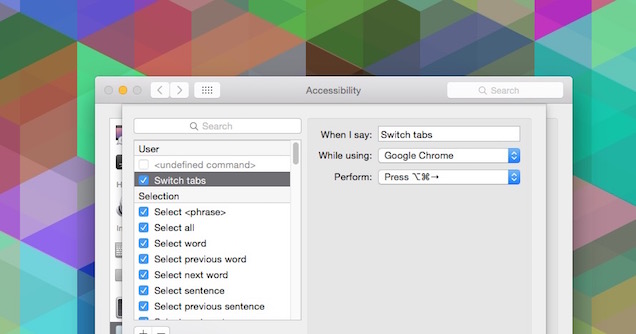
وقتی روز دوم استفاده از دیکته فرا رسید ، فهمیدم که اگر ارزش بیشتری از خدمات می خواهم ، باید موضوع را عمیق تر کنم. این بدان معناست که لازم است دستورات گفتاری خود مورد مطالعه قرار گیرند و فقط به دیکته محدود نشوند.
و این چیزی فراتر از دیکته کردن آنچه می خواهید بگویید ، توانایی ویرایش سریع است. همانطور که معلوم شد ، در Mac ، اگر می خواهید متن را کاملاً کنترل کنید ، باید دستورات گفتاری را فعال کنید: System Settings (تنظیمات سیستم) را باز کنید ، سپس Access (Access) را انتخاب کنید ، آنجا Dictation (انتخاب) را انتخاب کنید ، روی دکمه دستورات Dictation (کلیک کنید) کلیک کنید و در آخر Enable Advanced را فعال کنید تیمها ".
با فعال کردن دستورات پیشرفته ، قادر به کنترل کامپیوتر ، باز کردن برنامه ها و مهمتر از همه ویرایش متن بودم. اینجا بود که متوجه اشتباه روز اول شدم. برای حذف یک کلمه اشتباه ، باید نه فقط "حذف" ، بلکه "حذف آن" بگویید. اکنون می توانم با دستوراتی مانند "برش" ، "کپی کردن" ، "برگرداندن این" و "این با یک حرف بزرگ" ویرایش کنم. اگر مطمئن نیستید برای انجام عملی چه باید بگویید ، می توانید بگویید "نمایش دستورات" و یک پنجره بازشو با دستورات موجود دریافت خواهید کرد.
مجموعه دیگری از دستورات در دسترس کاربران ویندوز وجود دارد ، اما آنها معمولاً مشابه هستند ، اگرچه به جای "حذف این" به آنها می توان گفت "حذف". من تجربه استفاده از کنترل گفتار در ویندوز را ندارم ، اما فعال کردن دستورات آسان است: در جستجو "Windows Speech Recognition" را پیدا کنید (متن اصلی منجر به درج عملکردی در Win7 می شود که دسترسی به آن ندارم. تقریباً مطابق.).
دستورات پیشرفته در Mac به شما امکان می دهد برنامه ها را نیز مدیریت کنید. می توانید از دستوراتی مانند "تغییر به [نام برنامه]" ، "باز کردن سند" و "کلیک بر روی [مورد]" استفاده کنید ، یعنی هر کاری انجام دهید. آیا دستور عملی را که می خواهید انجام دهید ندارید؟ در تنظیمات "+" را فشار دهید و دستور خود را اضافه کنید. عبارتی را تایپ کنید که عملی را آغاز کند ، برنامه ای را برای کنترل انتخاب کرده و سپس اقدام انجام شده را مشخص کنید. من شخصاً با میانبرهای صفحه کلید مانده ام.
به عنوان مثال ، در Chrome امکان افزودن میانبر Command + Option + Arrow به دستور "change tab" نحوه استفاده از دستورات صوتی را کاملاً تغییر داده است. اگر واقعاً می خواهید بیشتر در این روند غوطه ور شوید ، می توانید شروع کنید. دانش اولیه من برای این کافی نبود.
در مورد سیری نیز می توان همین حرف را زد. با او شما باید بدانید دقیقاً چه می توانید بگویید و چه چیزهایی دیگر. با این حال باید بپذیریم که Siri (و Google Now) در دستورات گفتاری بیشتر از یک رایانه شخصی معمولی شهود دارند. کنترل همه چیز از طریق تلفن با صدای شما بسیار ساده است و اگر عادت دارید به شما نگاه شود حتی زیباست. امروز فقط روز دوم است و من در حال حاضر خیلی تنبل هستم که می توانم پیام را با دو دست تایپ کنم. متاسفانه اهمیتی نمی دهم
روز پنجم: سرانجام ، کنترل صدا راحت است
روز چهارم هدر رفت ، اما روز پنجم سرانجام درگیر شدم. من نه تنها می توانم کار کنم ، بلکه می توانم به طور موثر کار کنم.
من دستورات گفتاری را برای همه اقدامات لازم ایجاد کرده ام. من می توانم تب ها را در مرورگر ، ویندوز ، برنامه ها راه اندازی کنم ، اقدامات کنترل را در آنها تغییر دهم (به عنوان مثال ، دستور "بعدی" بین مقالات در مشتری RSS سوئیچ می کند) و می توانم تقریبا تمام روز را بدون لمس صفحه کلید یا ماوس سپری کنم. از نوع خودش خنک است ، گرچه صدایم خشن شد.
این دیکته نیز شروع به کار کرد. لازم است مغز به طور کامل بازسازی شود: به هر حال ، شما قبلاً با تایپ کردن ارتباط برقرار می کردید ، و اکنون با صدا. بنابراین زمان می برد تا به آن عادت کنید. در ابتدا چند روز با جملات ساده تایپ می کردم ، اما اکنون توانستم "صدای" خود را در متن وارد کنم. به نظر می رسد که همه چیز باید فوراً کار کند ، اما صدای صوتی شخصیت ها را به متن نمی آورد. مجبور شدم برای این کار کنم. من به روشی که تایپ می کنم صحبت نمی کنم. علاوه بر این ، در طول دیکته ، من به عقب و جلو می روم ، که ، همانطور که مشخص شد ، بسیار مناسب من است.
البته لازم به ذکر است که دستورات دیکته در زندگی من نفوذ می کنند. حداقل یک بار در یک مکالمه واقعی ، با صدای بلند گفتم "کاما". من مطمئن هستم که این اتفاق افتاده است زیرا من کاملاً در مدیریت گفتار غوطه ور بودم ، اما قابل ذکر بود. خوب ، حداقل ، مخاطب با طنز گذرگاه من را گرفت.
روز هفتم: پذیرفتن واقعیت و برگرداندن صفحه کلید
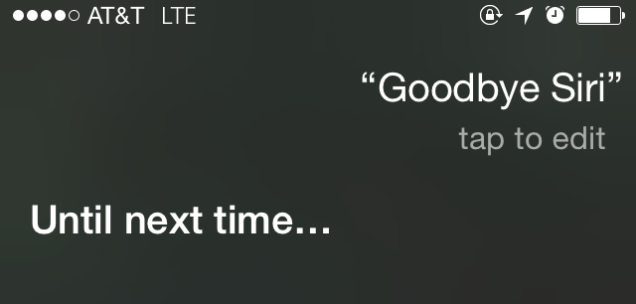
من که به پایان تجربه خود رسیده ام ، به صدای گفتاری و کنترل گفتار عادت کردم. هر دو سرویس مزایایی دارند اما من دوباره به صفحه کلید و ماوس برگشتم.
تقریباً در تمام مقالاتی که دیکته ذکر شده است ، نویسندگان بیان می کنند که مقاله ، به گفته آنها ، کاملاً با استفاده از دیکته نوشته شده است. غالباً ، مقالات شامل اشتباهات خنده دار ، نداشتن علائم نگارشی یا کلمات به ترتیب عجیبی هستند. من این مقاله را کاملاً با حکم نوشتم. اما من همچنین آن را با دیکته ویرایش کردم. و وقتی کارم را تمام کردم ، با استفاده از صفحه کلید و ماوس آن را ویرایش کردم. سپس آن را برای ویرایش برای افراد دیگر ارسال کردم. اگر توانایی تایپ کردن را ندارید ، دیکته فقط یک ابزار است. این پاسخی برای نویسنده نیست. شما هنوز هم باید پس از دیکته صدا صحیح ویرایش کنید (به هر حال این نویسندگی است).
کنترل گفتار برای چند روز سرگرم کننده است و سپس کسل کننده می شود. در مورد من ، استفاده از میانبرهای صفحه کلید سریعتر است. پیمایش با صدای خود بیشتر آزار دهنده است تا مفید. اما حداقل می توانید چیپس بخورید بدون اینکه ماوس را پاشید. تایپ کردن نیز آسان تر است ، زیرا سر من برای این تجارت تیز است. متأسفانه ، من می توانم خیلی بهتر از صحبت کردن تایپ کنم - حتی پس از یک هفته استفاده از دیکته ، گفتارم به سختی بهبود پیدا کرد. این یک تجربه سرگرم کننده بود ، اما به نظر من ارزش تلاش برای یادگیری دیکته در طولانی مدت را ندارد. البته ، من می توانم با تنبلی مقالاتی را که روی زمین خوابیده اند بنویسم (یا اگر جایی روی میز نماند ، ایستاده ام) ، اما بهتر
خیلی زود همه تجهیزات از تلفن گرفته تا کتری به کنترل صدا مجهز می شوند. مدتهاست که در دسترس است و اکنون آزمایشگاههای مخفی شرکتهای بزرگ در حال بهبود این فناوری هستند. اما امروز می توانید از این فناوری های آینده استفاده کرده و تجهیزات رایانه ای را با استفاده از صدای خود کنترل کنید.
کنترل صدا از تلفن
چندین سال است که تلفن های هوشمند در محبوب ترین سیستم عامل ها (Android ، iOS ، ویندوز فون) دارای سیستم کنترل صوتی داخلی هستند.
سیری یکی از بهترین تجسم های هوش مصنوعی در فناوری مدرن است. سیری یک دستیار صوتی است که در تلفن های هوشمند iPhone 4S تعبیه شده است و گفتار انسان را می فهمد و می تواند با صاحب گوشی هوشمند گفتگو کند. سیری به شما امکان می دهد عملکردهای اساسی تلفن هوشمند خود را کنترل کنید ، وظایف ایجاد کنید ، هرگونه اطلاعات را جستجو کنید و غیره.
ویدئویی که برای شما آماده کردم از من درباره سیری بهتر است. این گزیده ای از ارائه آیفون 4S در همان نقطه ای است که یکی از توسعه دهندگان آیفون درباره Siri صحبت می کند (اگر ویدئو قابل مشاهده نیست ، صفحه را تازه کنید):
امروز در تلفن های هوشمند اندرویدی کنترل صدا به هیچ وجه از سیری (جایی حتی برتر) پایین نیست و تقریباً همان وظایف را انجام می دهد.
کنترل صوتی رایانه ای
علاوه بر تلفن ، می توانید نحوه درک دستورات و رایانه خود را نیز بیاموزید. در ویندوز ویستا و ویندوز 7 یک سیستم کنترل صوتی داخلی نیز وجود دارد ، فقط هنوز در نسخه روسی سیستم عامل موجود نیست. برای استفاده ، به عنوان مثال ، از یک سیستم کنترل صدا به زبان انگلیسی ، سیستم عامل باید Ultimate یا Enterprise باشد و باید بسته انگلیسی زبان آن نصب باشد. اما با وجود همه این محدودیت ها ، گزینه های دیگری نیز وجود دارد تا بتوانید با استفاده از صدای خود کنترل رایانه را شروع کنید.
تایپ کردن - یکی از بهترین برنامه ها اجازه ایجاد انواع دستورات صوتی برای کامپیوتر... شما یک فرمان صوتی را ضبط می کنید و عملی را تعیین می کنید که بعد از بیان آن انجام شود. تایپ در وظایف خود کاملاً خوب عمل می کند. درست است که دستورات باید با صدای واضح و مکانیکی داده شوند تا برنامه بتواند آنها را تشخیص دهد. و این برنامه گاهی اوقات می تواند صداهای اضافی را با یک فرمان صوتی اشتباه کند. بنابراین ، اگر پس از نصب و پیکربندی Typle ، اتفاقات ناخوشایند در رایانه شما رخ می دهد تعجب نکنید.
کنترل صدا - سرویس ابری و برنامه گوینده از توسعه دهندگان روسی با تشخیص گفتار بسیار خوب. سخنران گفتار انسان را بسیار بهتر می فهمد... بر خلاف Typle ، یکی دیگر از مزایای برنامه این است که فقط پس از فشار دادن "گوش دادن" به دستورات را شروع می کند کلید فرمان - در حال حاضر این یک چرخ ماوس است. با تشکر از این ، برنامه دستوراتی را که لازم نیست اجرا نمی کند. اما به نظر من استفاده از چرخ به عنوان کلید فرمان خیلی راحت نیست ، زیرا اغلب در موارد دیگر استفاده می شود.
کنترل صدا در مرورگر اپرا ... برای طرفداران مرورگر اینترنت Opera یک کنترل صوتی داخلی وجود دارد که به شما امکان می دهد عملکردهای اصلی مرورگر را به صورت صوتی کنترل کنید. Opera توانایی ایجاد دستورات خود را ندارد ، اما از دستورات موجود به زبان انگلیسی استفاده می کند. اما من فکر می کنم افراد کمی به چنین کارایی علاقه مند می شوند ، هنگام استفاده از ماوس و صفحه کلید می توانید همه اقدامات مشابه را با سرعت کمتری انجام دهید.
Google Voice Control
سزاوار توجه ویژه است همه می دانند که Google همیشه محصولات و خدمات با کیفیت ایجاد می کند. بسیاری از افراد با شروع این کار ، مثلاً با استفاده از Gmail ، در این مورد متقاعد شدند. در حال حاضر ، دو ویژگی برای کنترل صوتی سرویس های Google وجود دارد.
اولین مورد با استفاده از صوت به جستجوی اطلاعات بپردازید در جستجو سیستم گوگل... کار با موتور جستجو بسیار سریعتر کمک می کند.
دومین - مترجم گوگل ، که به شما امکان می دهد متن (فقط تاکنون) به زبان انگلیسی را دیکته کرده و به طور خودکار ترجمه ای را به زبان مورد نظر دریافت کنید.
استفاده از ورودی صوتی در Google Translate هنگام خواندن متن از یک کتاب درسی انگلیسی یا به عنوان مثال بسته بندی محصول ، برای ترجمه سریع اطلاعات لازم به روسی بسیار راحت است.
کنترل صدا در Google Chrome
پسوند OWeb - مکمل توابع کنترل صوتی موجود در گوگل کروم... OWeb توانایی دیکته نوشتن متن را با صوت در تقریباً همه سایتهایی که ورودی متن ضمنی است ، اضافه می کند - در فرم های جستجو ، در فرم های تماس ، در قسمت نظر ، و غیره. مطمئناً Siri نیست ، اما همچنین راهی عالی برای آزاد کردن دست و صرفه جویی در وقت تایپ است.
ویدیویی را مشاهده کنید که در آن من ویژگی های افزونه Oweb و نمونه هایی از کاربرد آن را به شما نشان می دهم:
